Как да създадете мемоджи на Дядо Коледа на iPhone

За да създадат мемоджи на Дядо Коледа на iPhone, потребителите могат да добавят шапка на Дядо Коледа към мемоджи, като използват наличните персонализации.

За да създадат мемоджи на Дядо Коледа на iPhone, потребителите могат да добавят шапка на Дядо Коледа към мемоджи, като използват наличните персонализации. След като към memoji са добавени шапки на Дядо Коледа, можете да ги изпратите в съобщения като стикери, които да използвате. Статията по-долу ще ви насочи да създадете мемоджи на Дядо Коледа на iPhone по много различни начини.
Инструкции за създаване на мемоджи на Дядо Коледа на iPhone
Етап 1:
Отваряме съобщението и след това щракваме върху иконата плюс . След това щракнете върху Още, за да разгънете още опции. Щракваме върху елемента Memoji в показания списък.

Стъпка 2:
Показва съществуващи мемоджи в iPhone. Щракваме върху мемоджито, което искате да използвате , след това щракнете върху иконата с 3 точки в мемоджито и изберете Редактиране, за да редактирате, или щракнете върху Дублиране, за да дублирате това мемоджи, без да губите старото мемоджи.

Стъпка 3:
В интерфейса за редактиране на мемоджи щракнете върху елемента Headwear . След това в Главния раздел изберете червено , след което превъртете надолу и изберете шапката на Дядо Коледа . След редактиране натиснете Готово, за да запазите този мемоджи на Дядо Коледа.
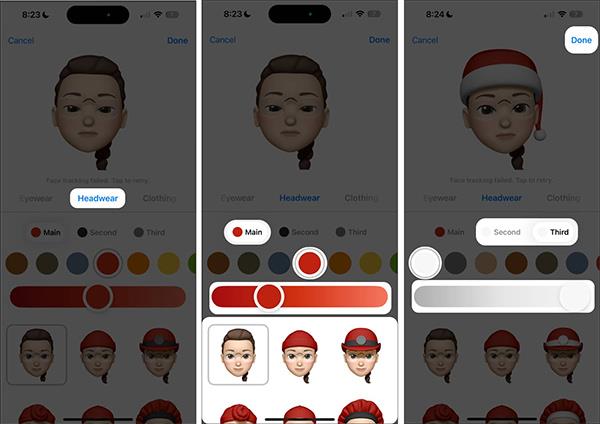
Стъпка 4:
Върнете се в интерфейса за съобщения, след което натиснете знака плюс и изберете Стикер . Сега ще видите мемоджито на Дядо Коледа, което да използвате . Избирате стикера с шапката на Дядо Коледа, който искате да изпратите в съобщението и сте готови.
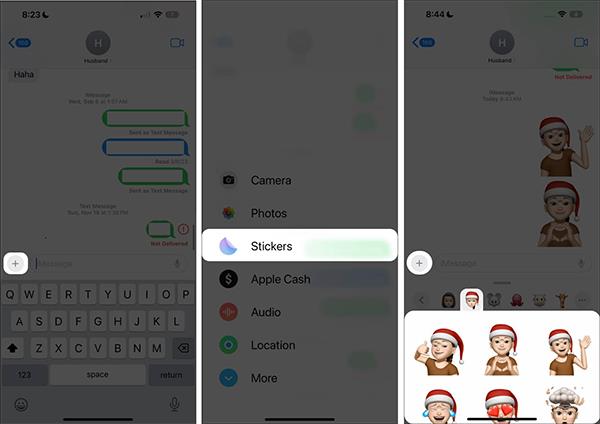
Стъпка 5:
Освен това можете също да създадете мемоджи на Дядо Коледа, които да използвате. Ще създадете нови мемоджи и ще украсите главата, косата и брадата си, за да изглеждате като Дядо Коледа.
Създаваме ново мемоджи и след това проектираме детайли като Дядо Коледа.
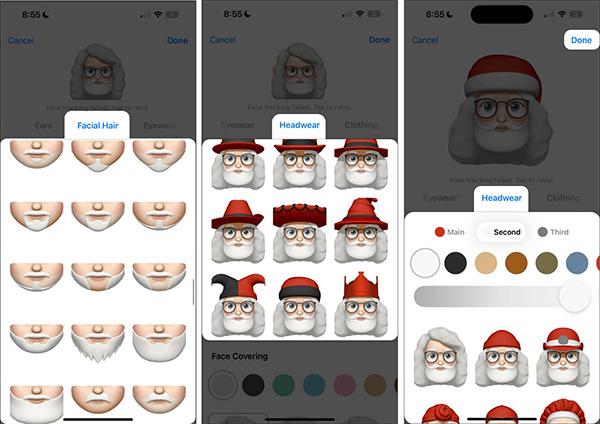
Sound Check е малка, но доста полезна функция на iPhone телефони.
Приложението Photos на iPhone има функция за спомени, която създава колекции от снимки и видеоклипове с музика като филм.
Apple Music нарасна изключително много, откакто стартира за първи път през 2015 г. Към днешна дата това е втората най-голяма платена музикална стрийминг платформа след Spotify. В допълнение към музикалните албуми, Apple Music също е дом на хиляди музикални видеоклипове, 24/7 радиостанции и много други услуги.
Ако искате фонова музика във вашите видеоклипове или по-конкретно, запишете песента, която се възпроизвежда като фонова музика на видеоклипа, има изключително лесно решение.
Въпреки че iPhone включва вградено приложение за времето, понякога то не предоставя достатъчно подробни данни. Ако искате да добавите нещо, има много опции в App Store.
В допълнение към споделянето на снимки от албуми, потребителите могат да добавят снимки към споделени албуми на iPhone. Можете автоматично да добавяте снимки към споделени албуми, без да се налага да работите отново от албума.
Има два по-бързи и лесни начина за настройка на обратно броене/таймер на вашето Apple устройство.
App Store съдържа хиляди страхотни приложения, които все още не сте пробвали. Основните думи за търсене може да не са полезни, ако искате да откриете уникални приложения и не е забавно да се впускате в безкрайно превъртане с произволни ключови думи.
Blur Video е приложение, което замъглява сцени или всяко съдържание, което искате на телефона си, за да ни помогне да получим изображението, което харесваме.
Тази статия ще ви насочи как да инсталирате Google Chrome като браузър по подразбиране на iOS 14.









